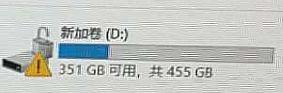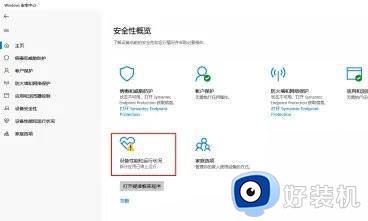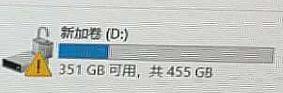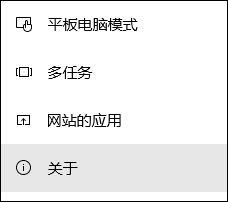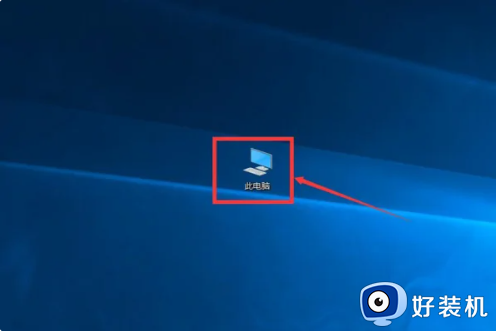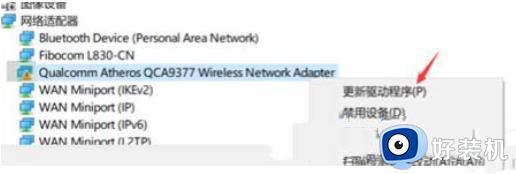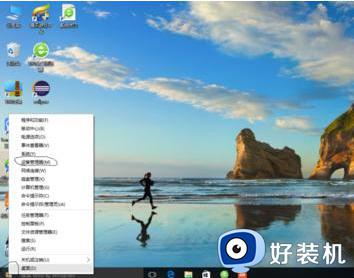win10硬盘出现黄色三角感叹号为什么 win10硬盘出现黄色三角感叹号的处理方法
win10电脑硬盘是存放程序以及数据的地方,也是重要组成部分之一,有时候打开硬盘出现黄色三角感叹号,这是一个警告状态的叹息标志,通过什么办法可以将黄色三角感叹号去除?新手用户不知道怎么处理,所以,本篇教程详解win10硬盘出现黄色三角感叹号的处理方法。
推荐:win10旗舰版系统
1、按下windows + i 组合键打开windows 设置 ,在该界面点击【系统】;

2、点击系统后,在打开的界面左侧选择栏移动到最下面,我们可以看到 “关于” 选择,点击它;
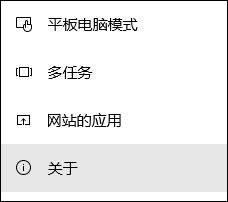
3、在“关于”选项右侧设置界面移动到自动最下面,在相关设置 下点击 【BitLocker 设置】;
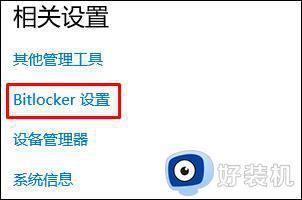
4、此时会弹出BitLocker 设置界面,我们在相应的磁盘上点击后在右侧点击 关闭BitLocker 按钮即可。
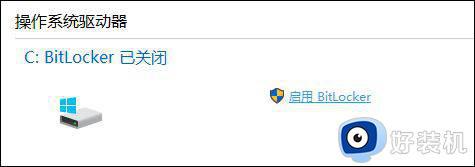
5、设置完成后磁盘图标上的感叹号 标志就消失了!BitLocker 驱动器加密功能是通过加密Windows 系统中的磁盘来保护所在磁盘中所有的数据,确保在没人的时候电脑开机可用状态下也不会被人轻易访问磁盘中的信息。造成被盗或丢失的问题。
综上所述win10硬盘出现黄色三角感叹号的处理方法,根据教程设置之后,硬盘就不显示三角形感叹号了。